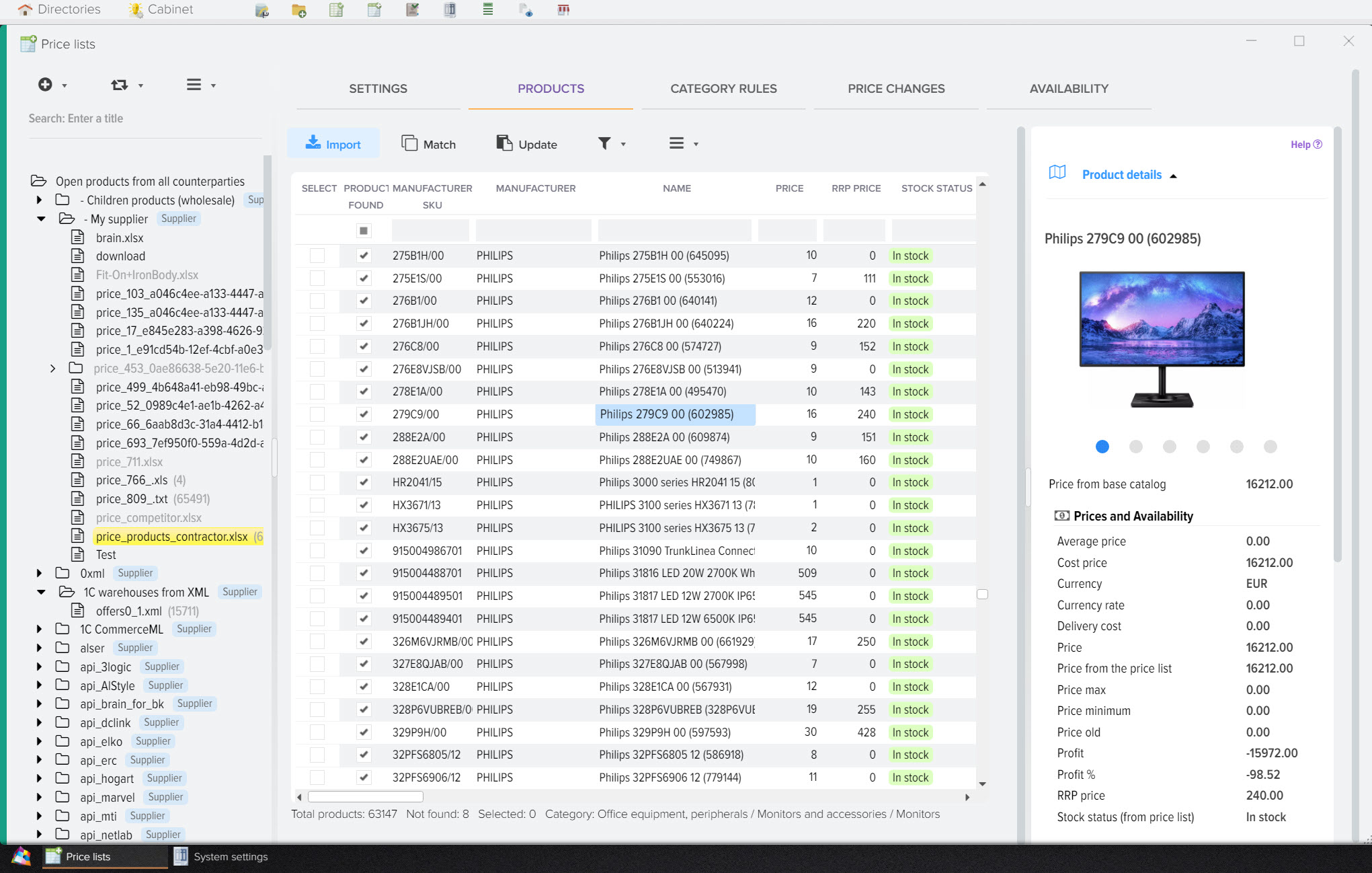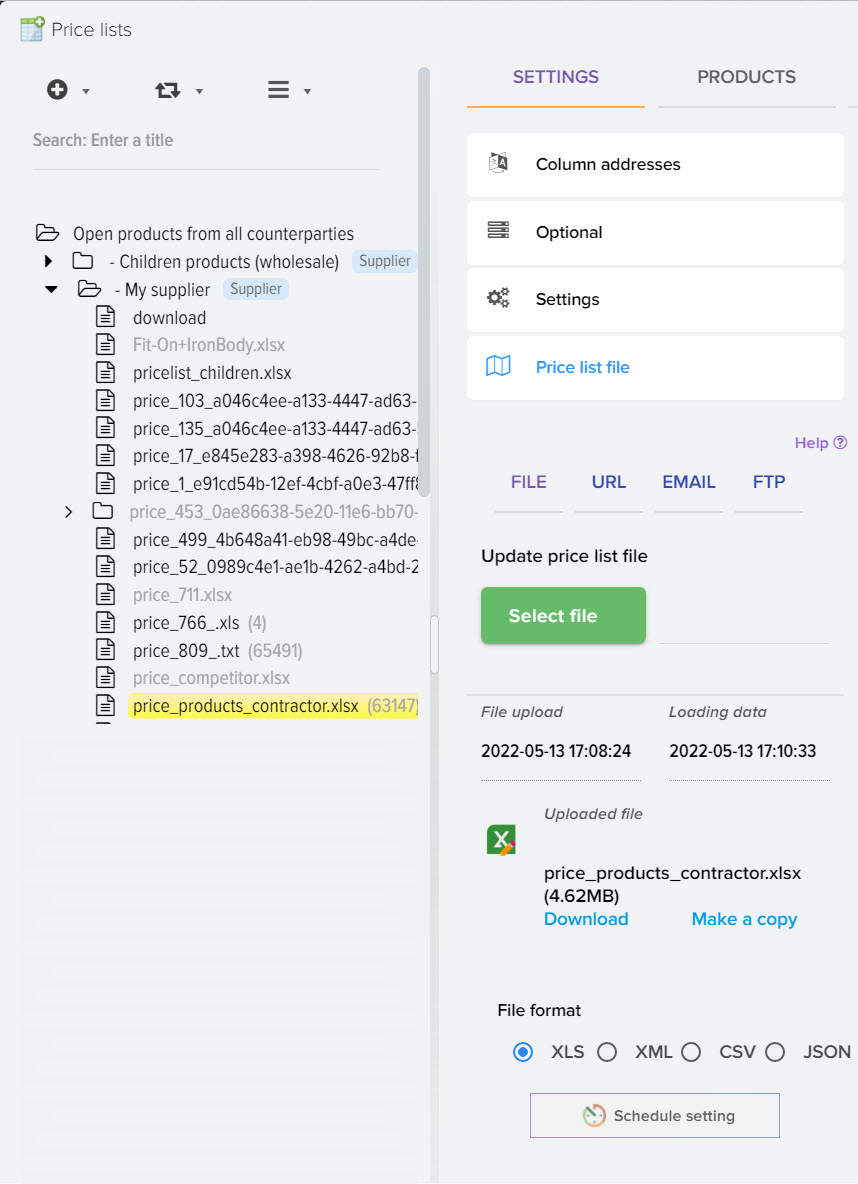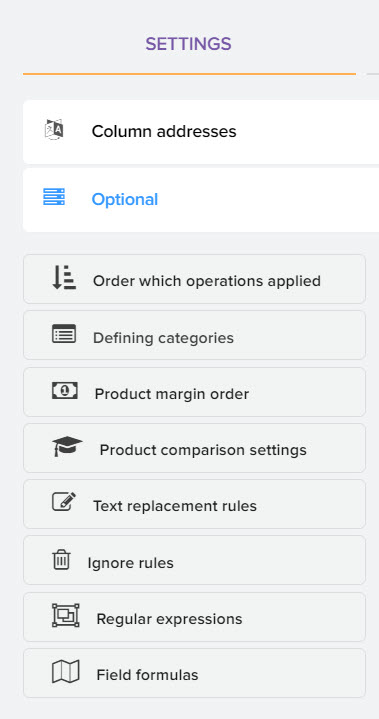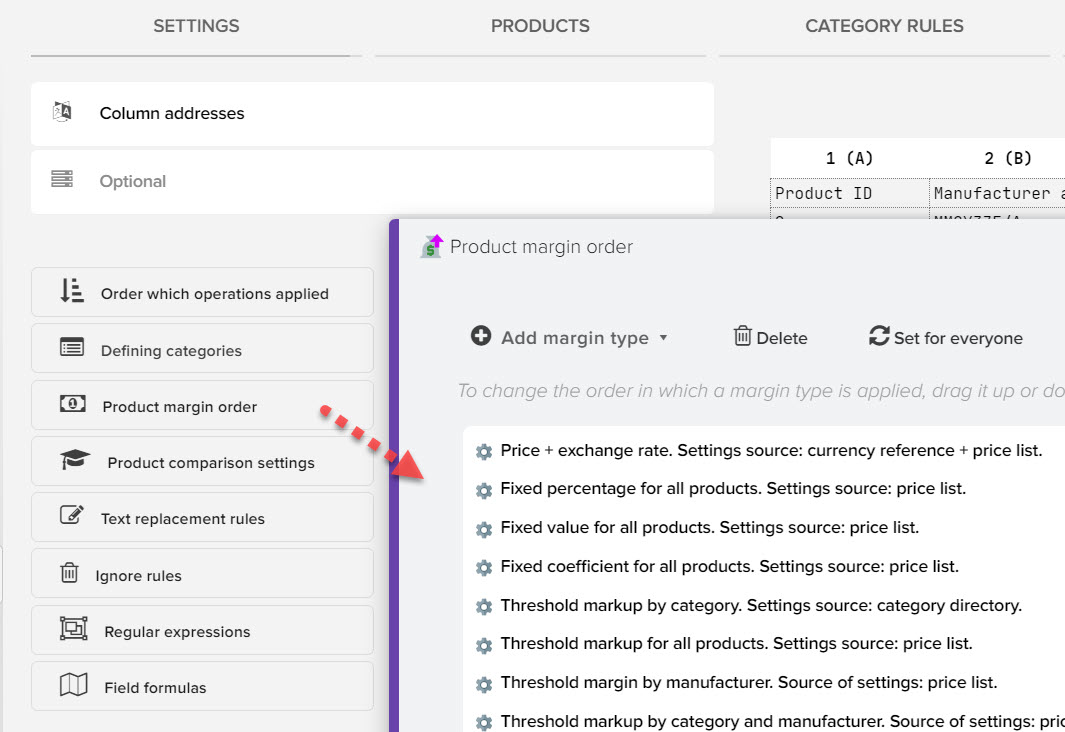Configurar la carga de datos desde la lista de precios, direcciones de columna
Después de agregar un archivo con una lista de precios, debe especificar las direcciones de las columnas desde donde desea descargar los datos de la lista de precios. Las direcciones de las columnas se rellenan para organizar la carga de datos de la lista de precios. Para hacer esto, en la pestaña "Cargar configuraciones" hay una subsección "Direcciones de columna" en la que ya hay una lista de campos agregados inmediatamente después de agregar una nueva lista de precios, estos son los campos principales que se encuentran en el 99% de las listas de precios (artículo, nombre, precio, disponibilidad).
La dirección se puede introducir como números o letras. Las direcciones de las columnas se pueden determinar automáticamente, en función de los nombres de las columnas en la lista de precios, solo deberá verificar la exactitud del llenado. 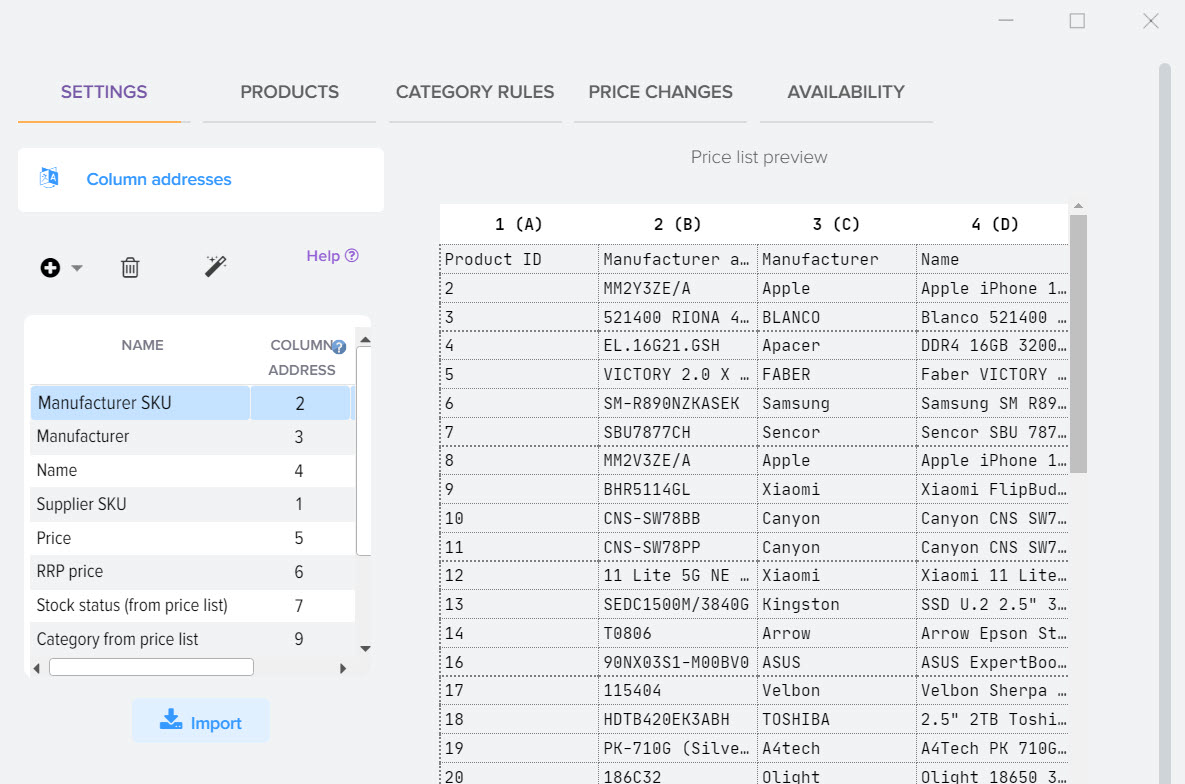
Descripción de los campos de la grilla "Direcciones de columnas". De forma predeterminada, los campos principales están visibles, para ver todos los campos, haga clic en la flecha 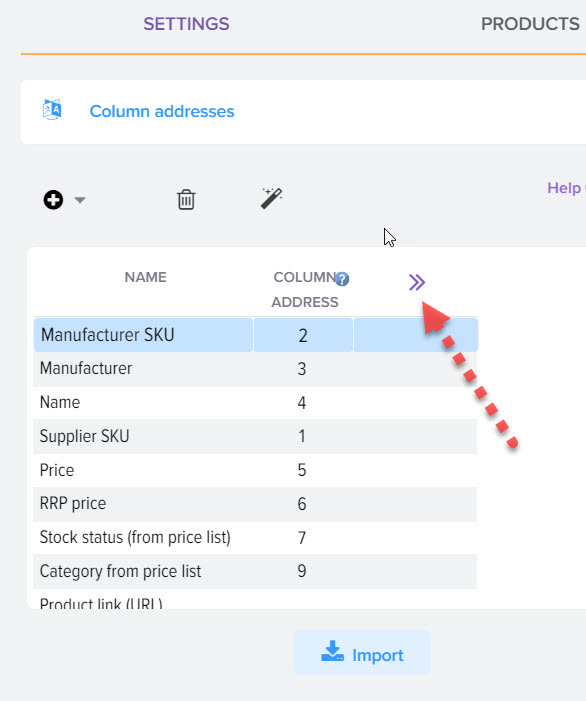
- Nombre
El nombre del campo en el que se guardarán los datos de la lista de precios - dirección de la columna
La dirección de la columna de la lista de precios de donde se tomarán los datos. Puede especificar la carga de datos de varias columnas, para ello, especifique las direcciones de las columnas separadas por comas, por ejemplo 1,2,3. Si desea agregar un espacio entre valores, inclúyalo entre corchetes, como 1, { }, 2, { }, 3. Si desea incluir texto, inclúyalo entre corchetes, como 1, { mi texto }, 2. - Código de moneda
Si el campo contiene un precio (tipo Precio), entonces puede especificar el tipo de moneda en la que están los precios en la lista de precios en esta columna. Por defecto se establece el código de la divisa principal especificada en el libro de referencia de divisas y tipos. - Velocidad
Puede establecer el tipo de cambio de un proveedor individual. Si no se establece la tasa, se tomará la tasa del libro de referencia de monedas y tasas si no se especifica la moneda principal de la base de datos. - +%
Puede establecer un porcentaje adicional al tipo de cambio (por ejemplo, Banco Central +%). - Multi moneda
Si los precios en una columna están en diferentes monedas, puede personalizar la definición de monedas. Agregue la moneda que desea encontrar en la lista de precios y el texto para buscarla. El tipo de cambio se puede dejar en blanco, el tipo de cambio se tomará del directorio de divisas. Si el nombre de la moneda está en una columna separada en la lista de precios, indique su dirección.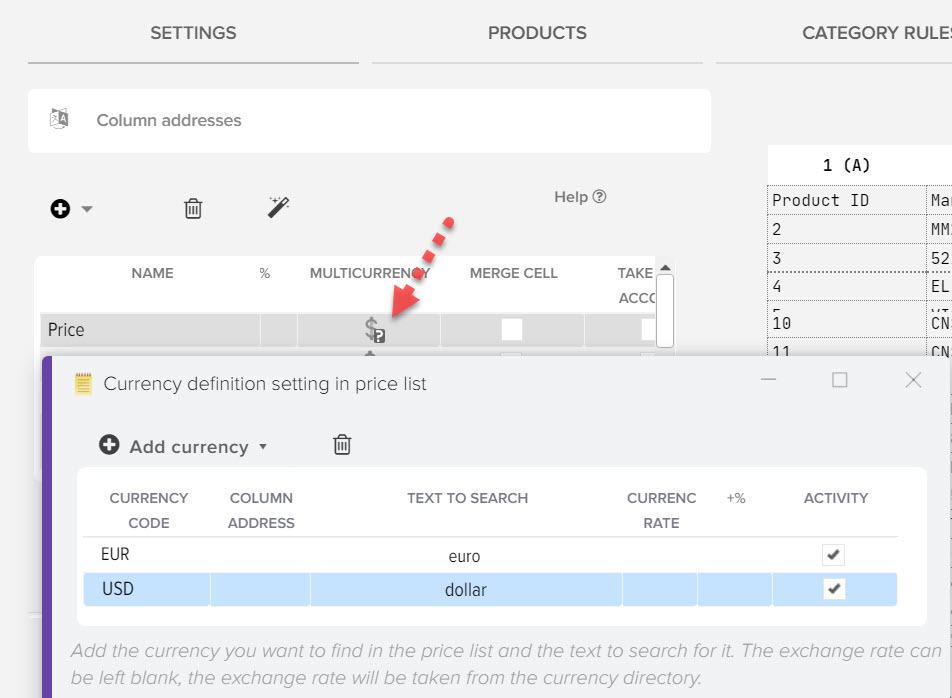
Varias columnas con precios en diferentes monedas
Ejemplo de estructura de lista de precios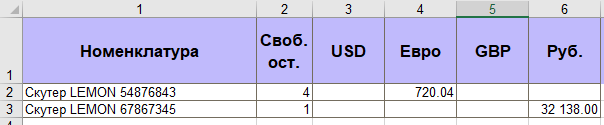
Para obtener el precio de la columna en la que se completa el precio de los bienes, especifique en la configuración de monedas múltiples las direcciones de las columnas que corresponden a la moneda deseada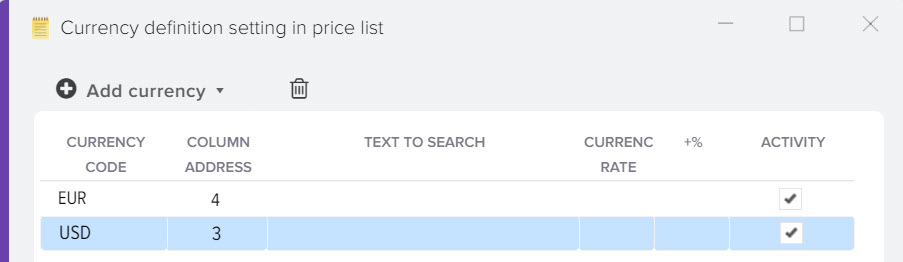
Otro ejemplo de configuración cuando hay varias columnas con precios en diferentes monedas
Un ejemplo de personalizar la carga de mercancías de la lista de precios, en la que los precios están en diferentes columnas y en diferentes monedas, está disponible en este enlace. Por ejemplo, en la lista de precios de un producto, el precio se indica en la moneda RUB, y para el otro en EUR, mientras que junto al precio del producto, en una columna separada, se descifra en qué moneda se indica el precio. se indica, para la moneda RUB, la lista de precios indica "rub. ", y para EUR se indica "dólares", entonces debe establecer el criterio de búsqueda en "rublos". y "dol". para las respectivas monedas.
Si no hay una columna adicional en la lista de precios, y el tipo de moneda se indica junto con el precio del producto, es decir, de esta forma: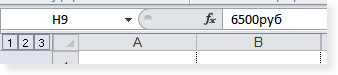
luego debe especificar la dirección de la celda con el precio de los productos en el campo "Dirección de columna". Por ejemplo, el precio de un producto en la lista de precios se almacena en la columna "H", luego la dirección de la columna "Dirección de columna" también es "H". - celda fusionada
A veces, los datos en la lista de precios se indican mediante la función de "fusión de celdas", es decir, cuando el valor se indica en una sola línea, mientras que es visible para todas las columnas y filas adyacentes, pero las líneas a continuación tienen valores vacíos. En el ejemplo a continuación, en la columna No. 1, solo se llena la línea No. 1, las líneas 2-3 están vacías, para cargar valores no vacíos de las líneas 2-3 de la lista de precios, debe configurar el Indicador "Combinar celda" en la cuadrícula.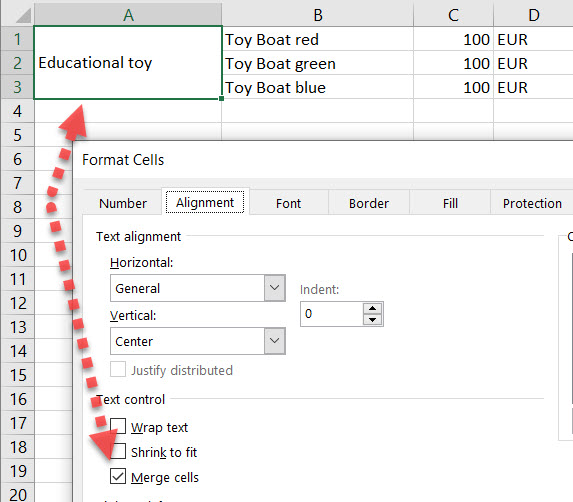
- Considere la singularidad
Al cargar productos de una lista de precios, el programa debe comprender cómo tener en cuenta la singularidad de los productos para guardarlos en la base de datos. Por ejemplo, en la lista de precios cada producto tiene un nombre único, o en la lista de precios se pueden repetir los nombres, pero sus artículos son únicos.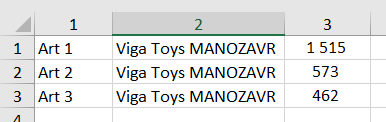
Por defecto, la unicidad se tiene en cuenta en los campos "Artículo del fabricante" y "Nombre"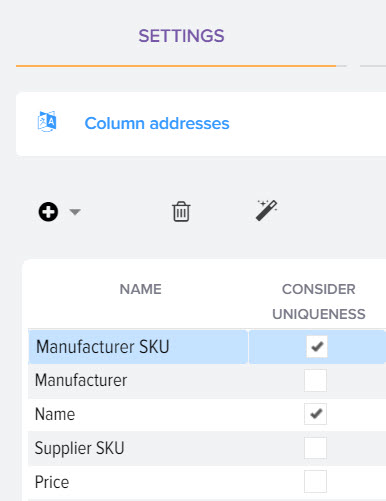
Pero sucede que en la lista de precios, en las líneas con los bienes, los valores en los campos "Artículo del fabricante" y "Nombre" no son únicos, por lo que no todos los bienes se pueden cargar desde la lista de precios. Si la lista de precios tiene un valor en otra columna que le permite distinguir el producto al 100% de los demás, entonces debe configurar la carga de este campo y establecer el indicador "Tener en cuenta la singularidad", por ejemplo, puede ser el campo "SKU de la contraparte". - Atributo del producto
La bandera indica que este es un atributo del producto y el valor en este campo se puede pasar para el producto del catálogo base a la sección "Atributos", y luego al sitio para filtrar productos por este atributo, por lo tanto, según la lista de precios, puede agregar descripciones de productos al catálogo base, y si la lista de precios tiene un enlace a fotos, puede agregar inmediatamente una foto a los productos del catálogo base, creando así tarjetas de productos llenas en el sitio basado en en la lista de precios. - Opción de artículo
La bandera indica que se trata de una opción de producto, con base en esta información, se pueden crear productos de opción (ofertas de venta) en el catálogo base.
Seleccionar campos para cargar datos de la lista de precios
Si los campos predeterminados no son suficientes para usted, puede agregar los campos que necesita y cargar los datos de la lista de precios en ellos, para hacer esto, haga clic en el botón "+" y seleccione el campo que necesita. 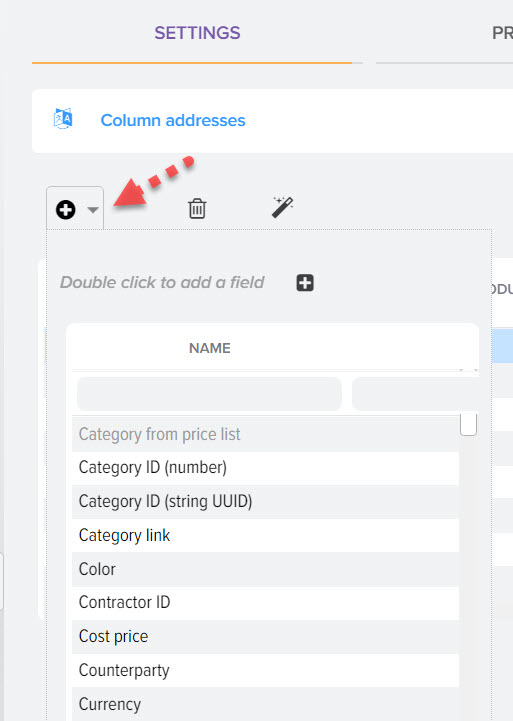
Si el campo que necesita no está en la lista, puede crear un nuevo campo que estará disponible para todas las listas de precios y proveedores para una mayor selección. Para crear un nuevo campo, haga clic en el botón "+" (a la derecha). Cree nuevos campos solo si definitivamente no están en la lista de campos disponibles para no crear confusión. 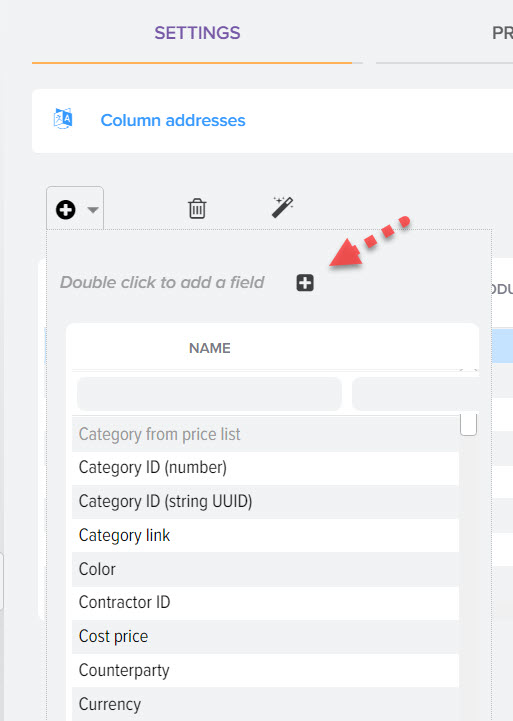
Especifique el nombre del campo, el tipo de campo y la dirección de la columna (si es necesario) 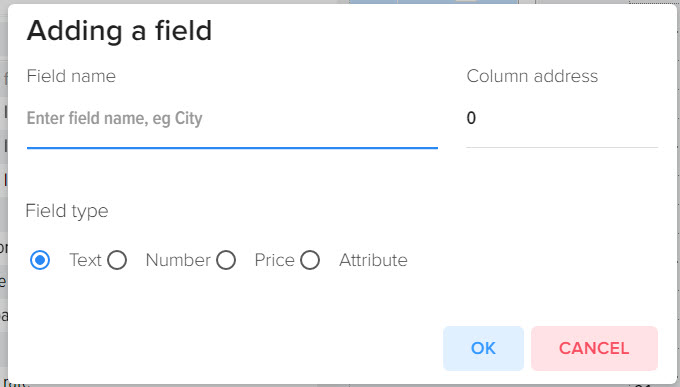
Además de especificar manualmente las direcciones de las columnas, puede especificar las direcciones a través del asistente de asignación 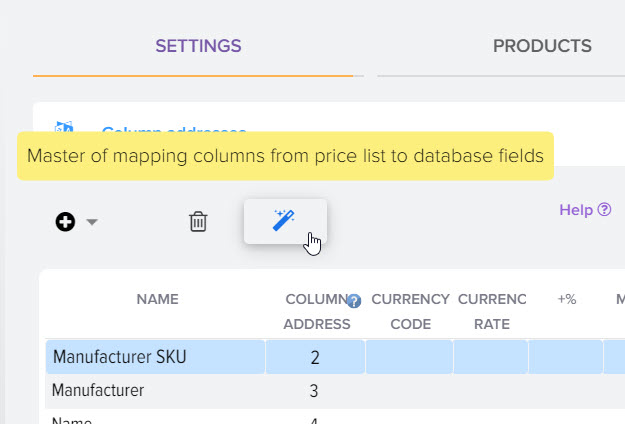
A la izquierda hay una lista de campos disponibles en Elbuz, a la derecha hay campos de la lista de precios. Para hacer coincidir los campos, debe seleccionar el campo a la izquierda y a la derecha, luego haga clic en el botón "Coincidir" 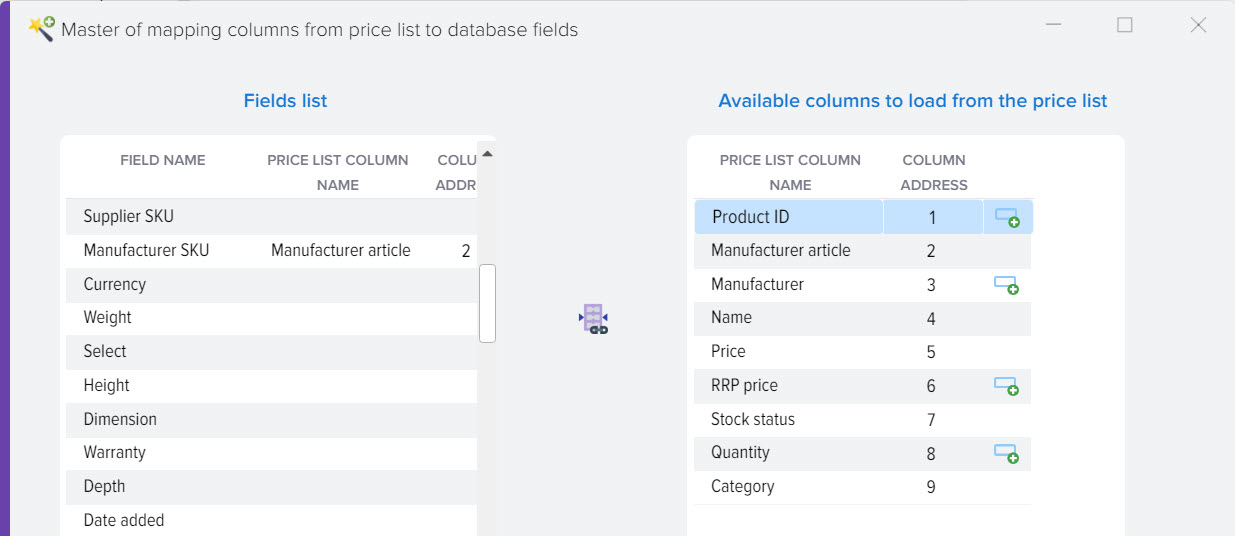
¡Atención! El campo "Nombre" es obligatorio para cargar desde lista de precios, ya que por defecto el sistema está configurado para no cargar mercancías de lista de precios que no tengan nombre, pero esto se puede reconfigurar en el subsistema de ignorar mercancías ahí se puede eliminar la condición lógica que se establece por defecto al agregar nuevos precios.
Cargar precios de productos desde listas de precios
Al cargar productos de listas de precios, los siguientes campos se utilizan para almacenar precios
- Precio (Precio + margen de beneficio). El nombre es un sinónimo - "Precio de venta". Este es el campo principal para almacenar precios de la lista de precios. Si el marcado del artículo está configurado, este campo almacenará el precio del marcado (y el descuento, si lo hay); de lo contrario, almacenará el precio original de la lista de precios y luego será solo el precio de compra. De forma predeterminada, el valor de este campo se pasa al producto del catálogo base cuando se actualiza, luego se actualiza en el sitio.
- Precio PVP. Un campo para almacenar el precio minorista recomendado.
- Precio de coste. El nombre es un sinónimo: "Precio de compra". Un campo para almacenar el precio original de la lista de precios menos el descuento (si el proveedor te lo proporciona). El sistema Elbuz calcula el campo en función de los parámetros de descuento que configuró, así que no seleccione este campo con la dirección de la celda de la lista de precios, los datos no se guardarán.
- Precio de la lista de precios. Campo para almacenar el precio original de la lista de precios.
- Ganancia, %. Almacena el porcentaje de ganancia sobre el producto. El sistema Elbuz calcula el campo en función de la diferencia entre los campos "Precio + margen de beneficio" y "Precio de coste" (la diferencia entre el precio de venta y el precio de compra). Si solo se especifica el precio de RRP para descargar de la lista de precios, entonces el valor de RRP se usará como base para calcular el porcentaje de ganancia.
- Beneficio, valor. Almacena el valor de la ganancia por artículo. El campo se calcula por analogía con el campo "Beneficio, %".
Si se selecciona una divisa para los campos con un precio que difiere de la divisa principal especificada en el directorio de divisas, el precio se recalculará de acuerdo con el tipo de cambio (par de divisas). El recálculo no se realiza para el campo "Precio de la lista de precios".
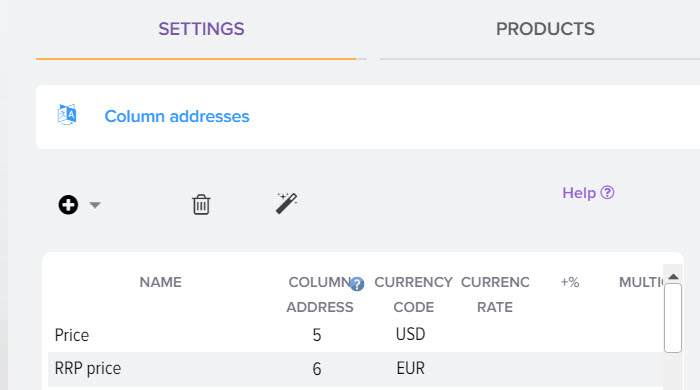
Configuración de cada hoja XLSX individualmente
Puede configurar la carga de datos individualmente para cada hoja XLSX si la lista de precios tiene varias hojas. Esta configuración será útil si hay varias hojas en la lista de precios que usan diferentes estructuras de columnas, por ejemplo, en una hoja el nombre del producto está en la columna "M" y en la otra hoja en la columna "F". . 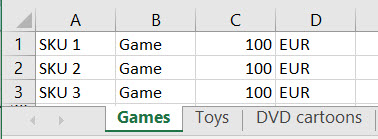
Para configurar, abre esta sección 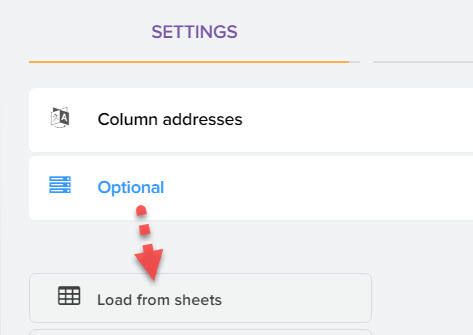
Puede configurar operaciones como "Definir categorías", "Ignorar reglas", "Fórmulas de campo" para cada hoja por separado.
Se muestra una lista de hojas a la izquierda, la configuración de dirección de columna se muestra a la derecha y una vista previa de la lista de precios se muestra a continuación. Borre la marca "Actividad de la hoja" si no necesita cargar datos de la hoja. 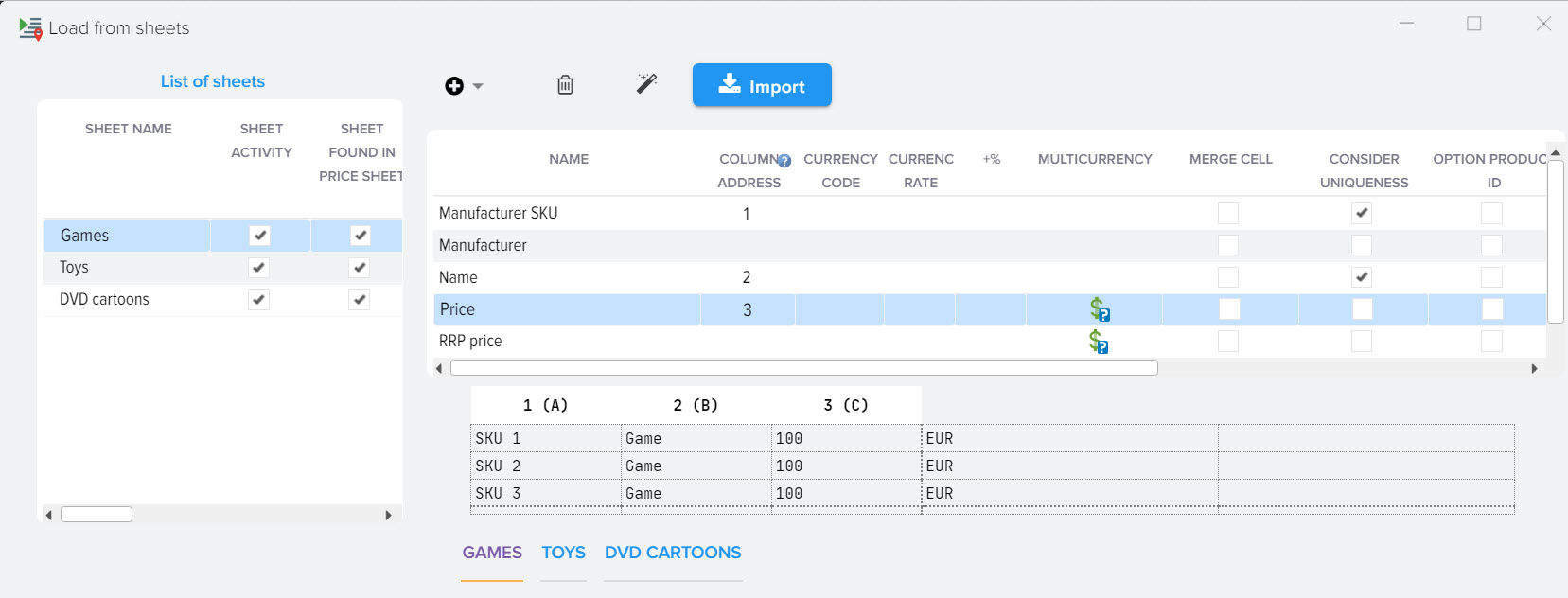
Después de configurar las direcciones de las columnas, se activará el modo de carga de datos para cada hoja por separado, la tabla de configuración de direcciones se ocultará en la ventana principal, la sección se verá así 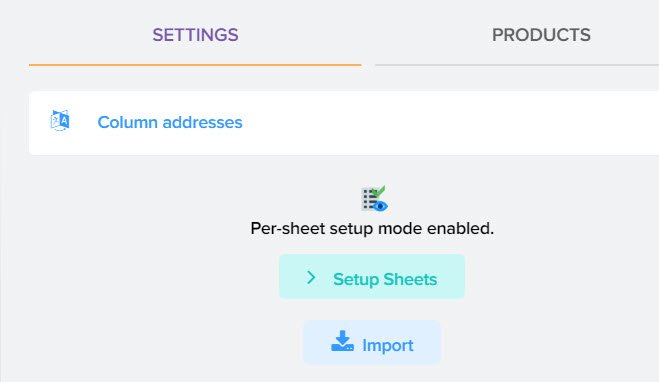
Para desactivar el modo de carga de datos para cada hoja por separado, vaya a la sección "Configurar hojas" y borre las direcciones de columna de todos los campos.
Configurar direcciones para listas de precios XML
Para una lista de precios en formato YML de Yandex Market (XML), las columnas se pueden definir automáticamente. Las categorías, productos, precios, descripciones, atributos y fotos se cargarán desde el archivo. 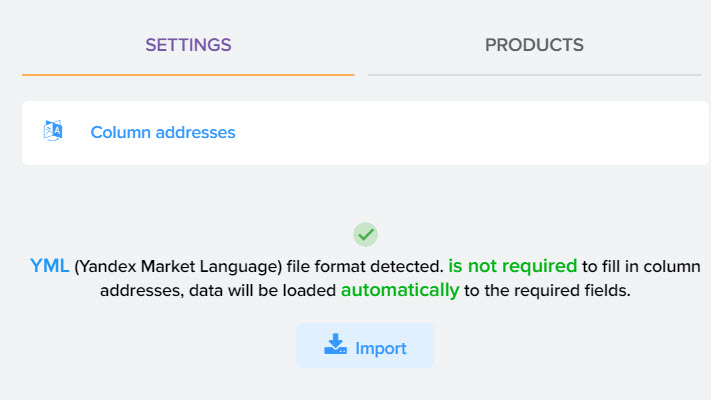
Si desea configurar manualmente la carga de precios en formato XML, en esta sección encontrará una descripción de cómo hacerlo.
Configurar la carga de datos desde la lista de precios
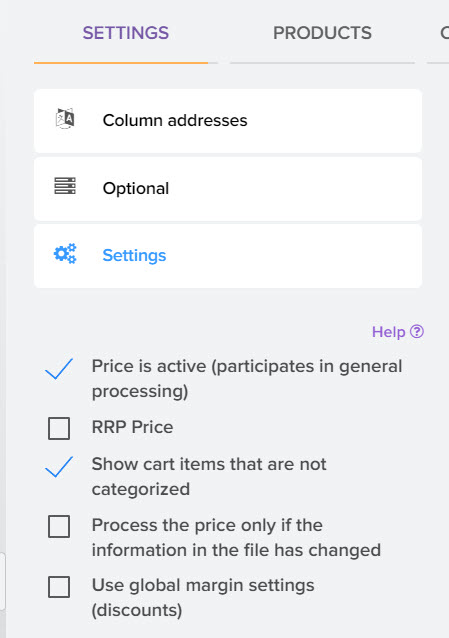
- El precio está activo (participa en el procesamiento general)
Los datos de la lista de precios se utilizarán para actualizar el catálogo base, incluidos los precios y la disponibilidad. Si acaba de comenzar a configurar una lista de precios, puede desactivar el indicador de datos para que la información que contiene no afecte la actualización de su sitio. - Precio RRC
Puede agregar listas de precios separadas que contengan solo información para el control del PVP (MRP). Cuando esta bandera está activada, al actualizar el catálogo base de productos en función de los productos de la lista de precios, los precios del campo PVP se tomarán y actualizarán forzosamente para los productos del catálogo base. En el catálogo base de productos, solo se actualizará el campo PVP, mientras que los campos mapeados, si los hubiera, en la pestaña "Mapeo de campos", disponibilidad de productos y otra información no se actualizarán.
Esta función le permite especificar el PVP de una lista de precios separada para los productos del catálogo base, mientras elige el precio mínimo de todos los proveedores y completa el campo "Contraparte" con el nombre de donde se tomó el precio mínimo, esto permite que controle el PVP y proporcione información sobre dónde puede comprar productos más baratos.
Si la lista de precios tiene una columna con un precio de compra (al por mayor) y una columna PVP, entonces solo necesita especificar las direcciones de estas columnas para cargar los precios, y no necesita configurar el indicador "Precio PVP", de lo contrario min. precio, actualizar disponibilidad en el catálogo base, campos coincidentes, etc. - Mostrar artículos en el carrito que no están categorizados en el catálogo base
Si se establece esta bandera, todos los productos de la lista de precios se mostrarán en la cuadrícula de productos cargados. Si esta bandera está deshabilitada, solo los productos que están vinculados a las categorías del catálogo base (que tienen un vínculo) se mostrarán en la cuadrícula. La afinidad de categoría se puede configurar a través de reglas de carga o coincidencia de productos. - Procesar el precio solo si la información en el archivo ha cambiado
Al realizar la operación de descargar todas las listas de precios, se verificará si los datos en la lista de precios han cambiado, de lo contrario, se omitirá la descarga de esta lista de precios para acelerar la descarga de datos.
Distribución de mercancías por categorías
La distribución automática de productos por categoría le permite especificar la categoría del catálogo base para los productos de las listas de precios, si el producto de la lista de precios se compara con el producto del catálogo base. Se buscarán productos para estos campos
- número de artículo de la lista de precios
- nombres de productos de la lista de precios
- nombres de categorías de productos de la lista de precios
Configuración adicional
- Cargar productos desde una línea
De forma predeterminada, la carga de datos de la lista de precios se realiza desde la primera línea, puede cambiar esto si, por ejemplo, la lista de precios tiene un encabezado con información de contacto e interfiere con la carga de datos. - Descargar productos con precio
De forma predeterminada, solo se cargan de la lista de precios los productos que tienen un precio mayor que cero. Puede cambiar este comportamiento. - Multiplicidad de precios
Aplicar la multiplicidad al precio le permite obtener precios redondeados al valor de multiplicidad especificado, por ejemplo, si establece la multiplicidad igual a 5, mientras que el precio en el precio es 112, luego de cargar los datos de la lista de precios, el producto tendrá un precio igual a 115. Si establece el valor en 10, el precio de salida será de 120 rublos Si el valor es 1, entonces el precio permanecerá sin cambios, solo se eliminarán los centavos, es decir. la salida será un número entero 103 rublos.
El valor de la multiplicidad de precios se puede establecer para cada umbral por separado, es decir cada umbral puede tener su propia multiplicidad. - costo de entrega
Puede especificar el costo de envío para todos los productos de la lista de precios. - Separador decimal
El valor predeterminado es punto. No debe cambiar esta configuración innecesariamente, primero intente cargar los datos de esta manera. - Separador de miles
El valor predeterminado es una coma. No debe cambiar esta configuración innecesariamente, primero intente cargar los datos de esta manera. - Contraseña para la lista de precios
Puede especificar una contraseña para la lista de precios en formato XLSX si la lista de precios está protegida con contraseña para abrir el archivo. - Nota
Especifique el texto relacionado con la configuración de este precio, para que luego pueda recordar cuáles son los matices al configurarlo. - Etiqueta
Puede especificar el texto y el color de la etiqueta para resaltar el precio en la lista general para una búsqueda visual rápida. - Use el modo de procesamiento lento a través de Excel Server
Para obtener valores de la lista de precios de Excel, que se forman a través de fórmulas, active esta bandera
Configuración de la recepción de un archivo con una lista de precios
Para actualizar la lista de precios, puede configurar diferentes tipos de descarga de precios. Más detalles en esta sección 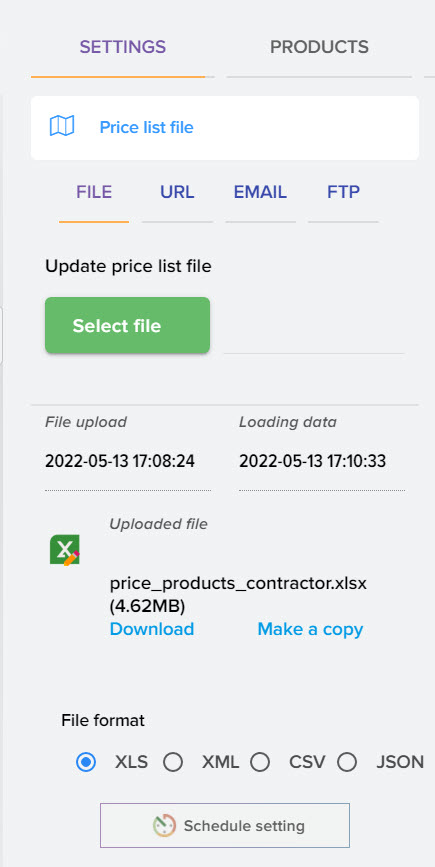
Configuración de la recepción de un archivo con una lista de precios
Si los productos de la lista de precios tienen enlaces al sitio, puede configurar un analizador de datos que recibirá datos del sitio usando estos enlaces. Para hacer esto, haga clic en el botón "Crear analizador de datos". En esta sección se describe cómo configurar el analizador de datos. 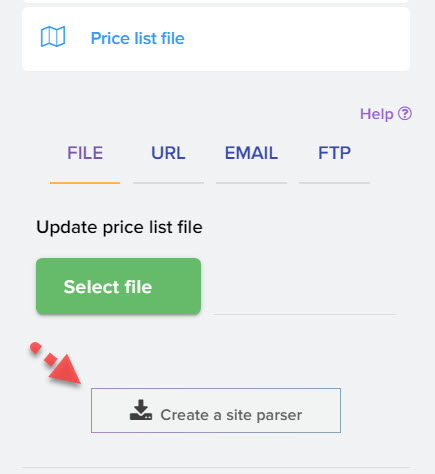
Según los datos que necesite obtener del sitio, debe configurar solo los tipos de operaciones: "Tarjeta de producto" y "Atributos de producto". Dado que los enlaces de productos ya se conocen, no es necesario configurar el tipo de operación "Lista de enlaces de productos". 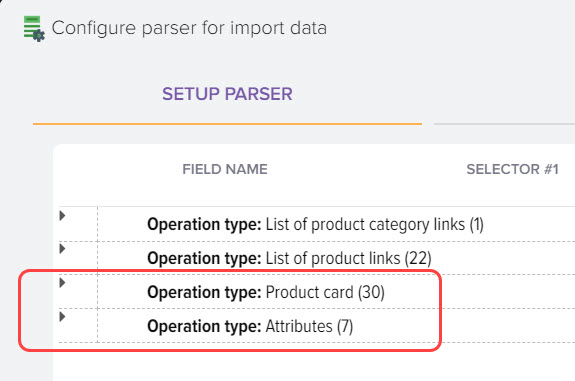
Automatización de tiendas online